YouTube에서 동영상 제목을 모국어로 번역하거나 다른 언어로 번역하여 동영상의 맥락을 이해하고 원하는 콘텐츠를 찾는 데 어려움을 줍니까?이는 일반적으로 YouTube 설정, Google 계정 또는 기기에서 잘못된 위치나 언어를 선택한 경우에 발생합니다.VPN을 사용하는 동안 YouTube를 탐색하면 문제가 발생할 수도 있습니다.
여기에서는 YouTube에서 동영상 제목 및 설명 번역에 불만이 있는 경우 중지하는 방법을 보여드리겠습니다.
목차
먼저 YouTube에 몇 가지 예비 확인 적용
주요 변경 사항을 적용하기 전에 다음 예비 검사를 적용하십시오.
- 번역된 동영상 제목이 있는 것처럼 보이는 브라우저(또는 모바일 앱의 동영상 창)에서 YouTube 웹페이지를 새로 고칩니다.
- 브라우저의 모든 탭을 닫고 YouTube를 다시 열어 일시적인 브라우저 문제를 배제하십시오.Android 및 iOS 사용자는 앱을 다시 시작해야 합니다.
- 사용 중인 경우 브라우저나 모바일 장치에서 VPN을 끕니다.
- 브라우저에 설치한 번역 확장 프로그램을 비활성화하십시오.모든 주요 브라우저에서 확장 기능을 비활성화하는 방법을 설명하는 가이드를 살펴보세요.
- 모바일 장치에서 사용하는 번역 키보드를 끕니다.
- 캐시 간섭을 방지하려면 브라우저의 캐시를 지우십시오.프로세스에 익숙하지 않은 경우 Edge, Chrome 및 Firefox에서 캐시 지우기에 대한 가이드를 확인하세요.
위의 검사로 문제가 해결되지 않으면 다음 수정 사항 구현을 시작하세요.
1. 동영상 관련 문제 확인
콘텐츠 제작자가 동영상 제목에 모국어를 사용하고 현지 잠재고객만 타겟팅했을 수 있습니다.따라서 문제가 단일 비디오 또는 특정 YouTube 채널의 비디오로 제한되지 않는지 확인하십시오.
이 가능성을 배제하려면 다른 채널의 다른 동영상을 확인하고 일반적으로 YouTube 동영상을 보는 언어로 표시되는지 확인하십시오.그렇다면 YouTube의 문제가 아닙니다.
동영상 제목을 귀하의 언어로 수동으로 번역할 수 있지만 동영상이 동일한 언어로 되어 있을 가능성이 높기 때문에 이 방법은 쓸모가 없습니다.따라서 유사한 콘텐츠를 찾으려면 다른 비디오를 탐색해야 합니다.
반대로 모든 동영상이 일반적으로 보는 것과 다른 언어로 되어 있는 경우 나머지 수정 사항을 구현하기 시작해야 합니다.
2. YouTube에서 언어 전환
최근에 YouTube 설정에서 언어를 변경하셨습니까?YouTube가 동영상 제목을 번역하는 이유를 설명할 수 있습니다.따라서 다시 변경해야 합니다.YouTube 설정의 언어를 원하는 언어로 다시 변경하려면 다음 단계를 따르세요.

Android 및 iOS 기기를 사용하는 사용자는 YouTube가 모바일 앱에서 YouTube 언어를 변경하는 옵션을 제공하지 않으므로 이 단계를 건너뛸 수 있습니다.대신 사용자 장치에서 선택한 언어에 따라 다릅니다.
3. YouTube에서 위치 전환
최근에 YouTube 설정에서 위치를 변경했는데 이 문제가 발생했습니까?그렇다면 변경 사항을 되돌리는 것이 좋습니다.YouTube에서 적절한 위치를 선택하는 것은 올바른 언어를 선택하는 것만큼 중요합니다.따라서 위치를 대상 언어를 사용하는 국가로 변경하면 문제가 해결될 수 있습니다.
데스크톱용 YouTube에서 위치를 변경하려면 다음 단계를 따르세요.
Android 및 iOS용 YouTube에서 위치를 변경하는 것은 거의 동일합니다.두 장치 중 하나에서 위치를 변경하려면 다음 단계를 따르세요.
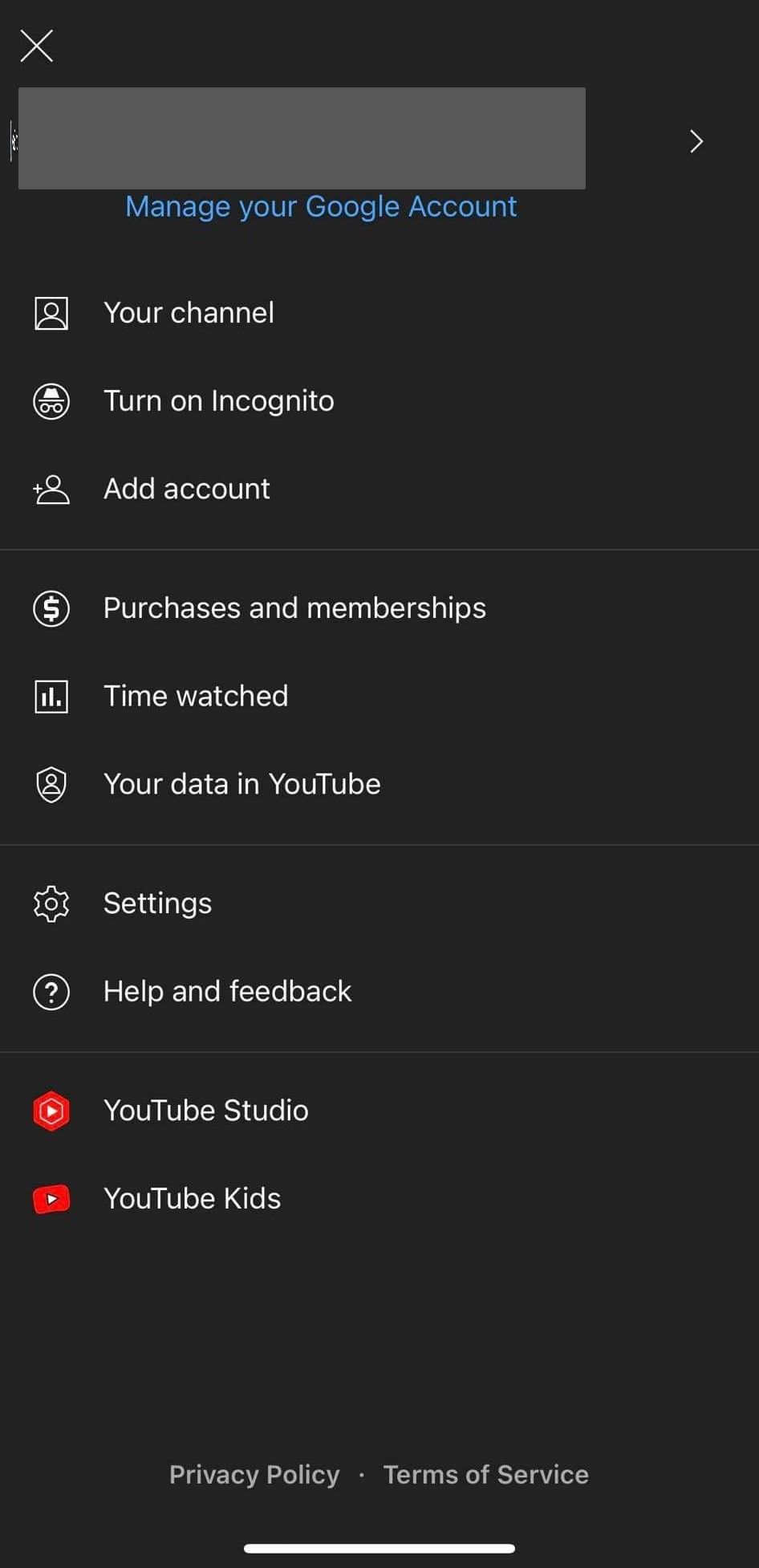

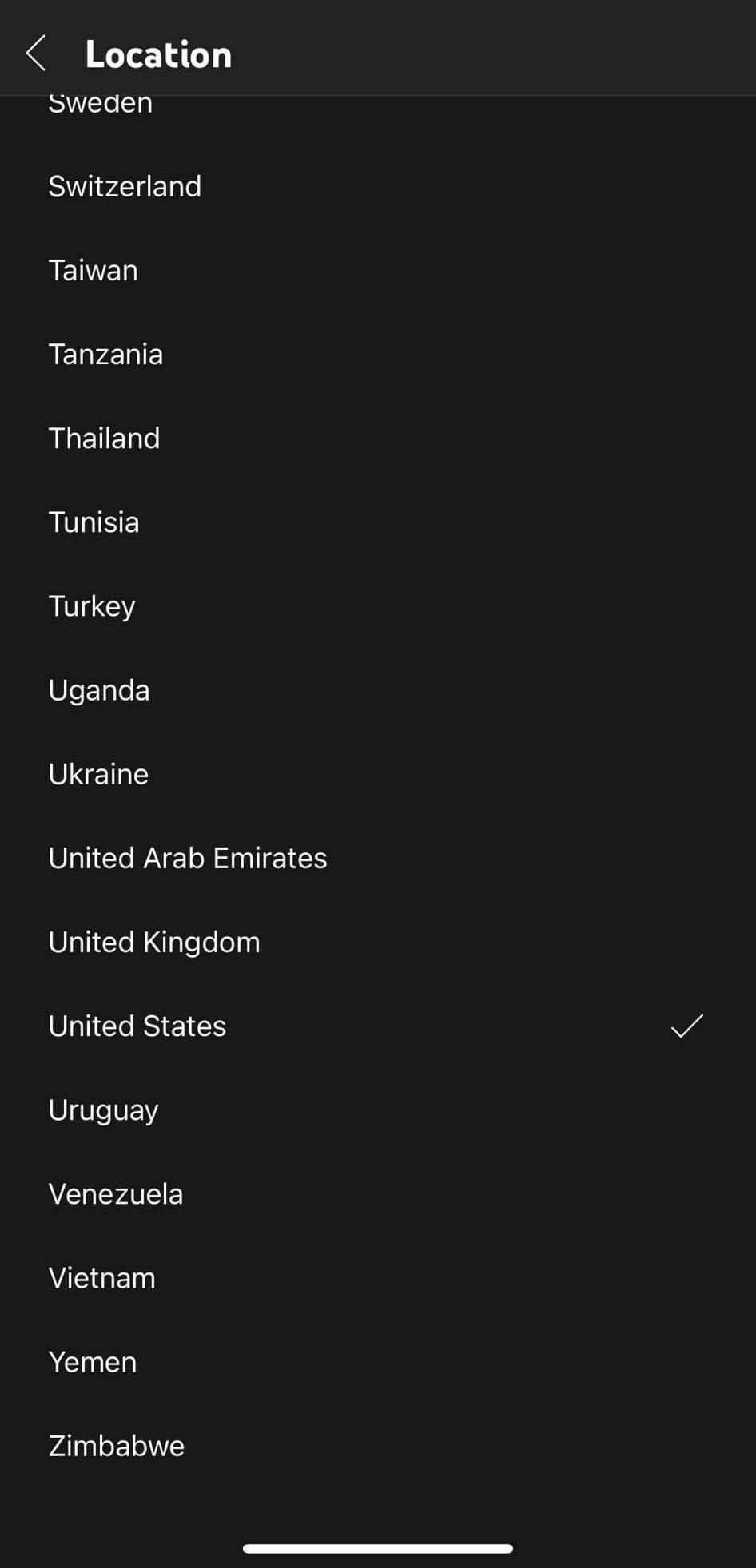 닫기
닫기 4. 브라우저에서 언어 변경
가능성은 적지만 브라우저의 사용자 인터페이스에 대해 잘못된 언어를 선택하면 YouTube에서 동영상 제목을 번역할 수 있습니다.따라서 브라우저에 올바른 언어가 설정되어 있는지 확인해야 합니다.
Chrome에서 언어를 확인하거나 변경하는 방법에 대한 지침은 Google 도움말 센터의 공식 문서를 참조하세요.마찬가지로 Microsoft 지원 또는 Mozilla 지원의 공식 지침에 따라 Edge 또는 Firefox에서 언어를 변경할 수 있습니다.
다른 브라우저를 사용하는 경우 개발자가 제공하는 공식 지침에 따라 언어를 변경할 수 있습니다.그럼에도 불구하고 브라우저가 이미 올바른 언어로 설정되어 있거나 변경해도 차이가 없으면 다음 단계로 이동하십시오.
5. 모바일 장치의 언어 변경
Windows 및 macOS 기기의 경우 브라우저 언어를 변경하면 충분하지만 Android 및 iOS의 경우 YouTube에서 기기의 언어 설정을 사용하므로 기기의 OS 언어도 변경해야 합니다.
사용 중인 기기에 따라 언어를 변경하기 위해 다른 단계를 거쳐야 할 수 있습니다.
Android에서 언어를 변경하려면 다음 단계를 따르세요.
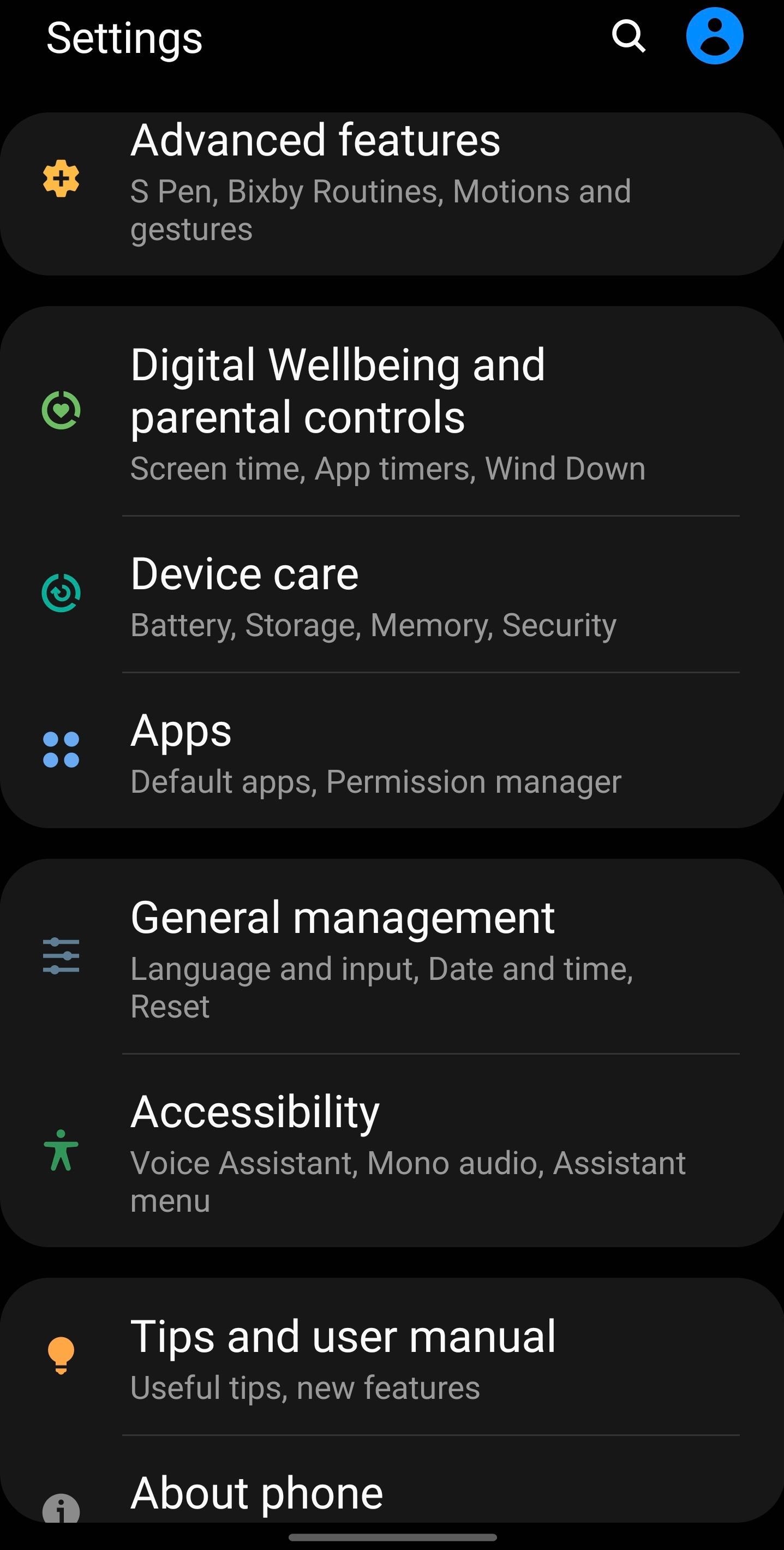
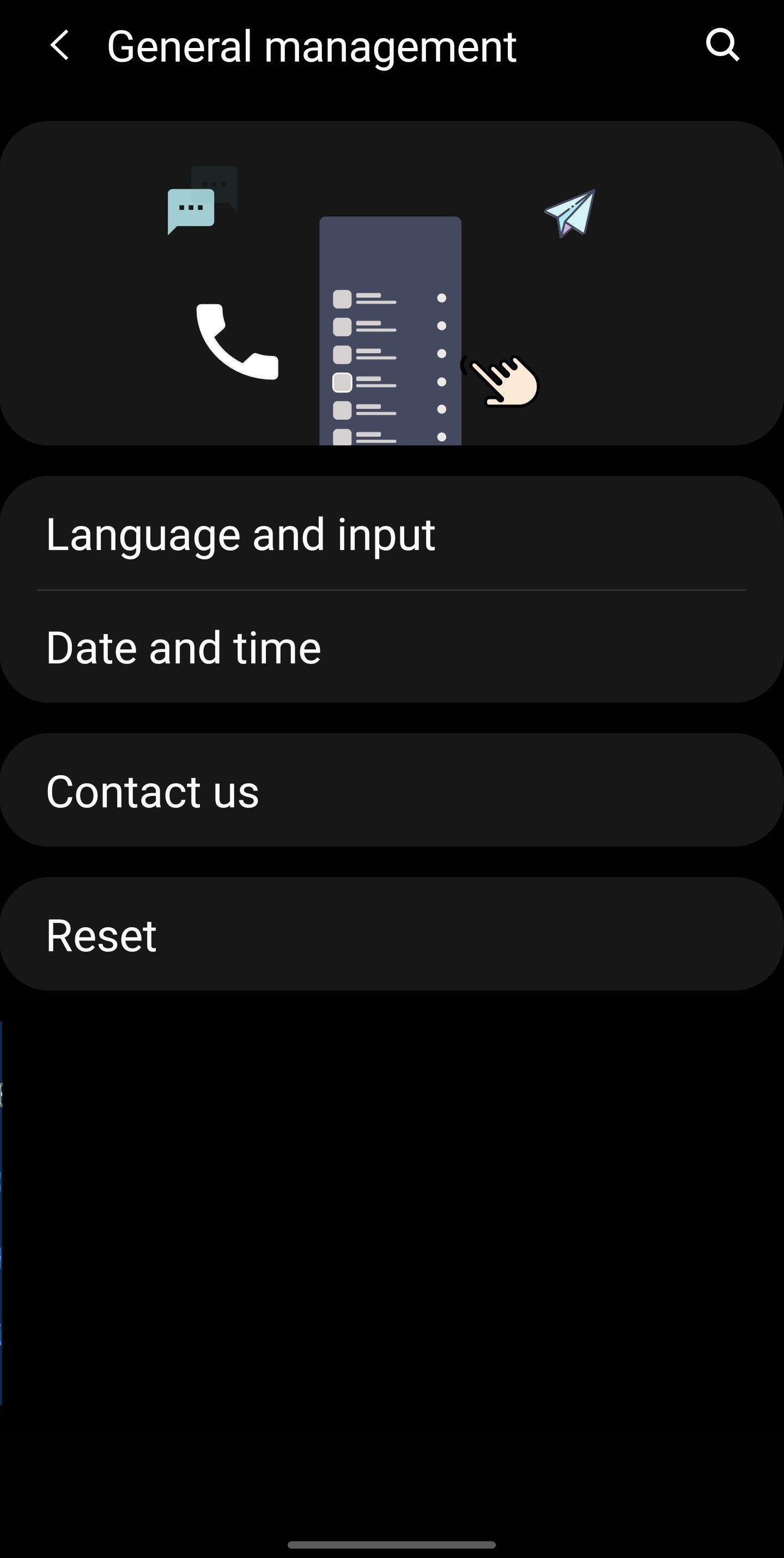

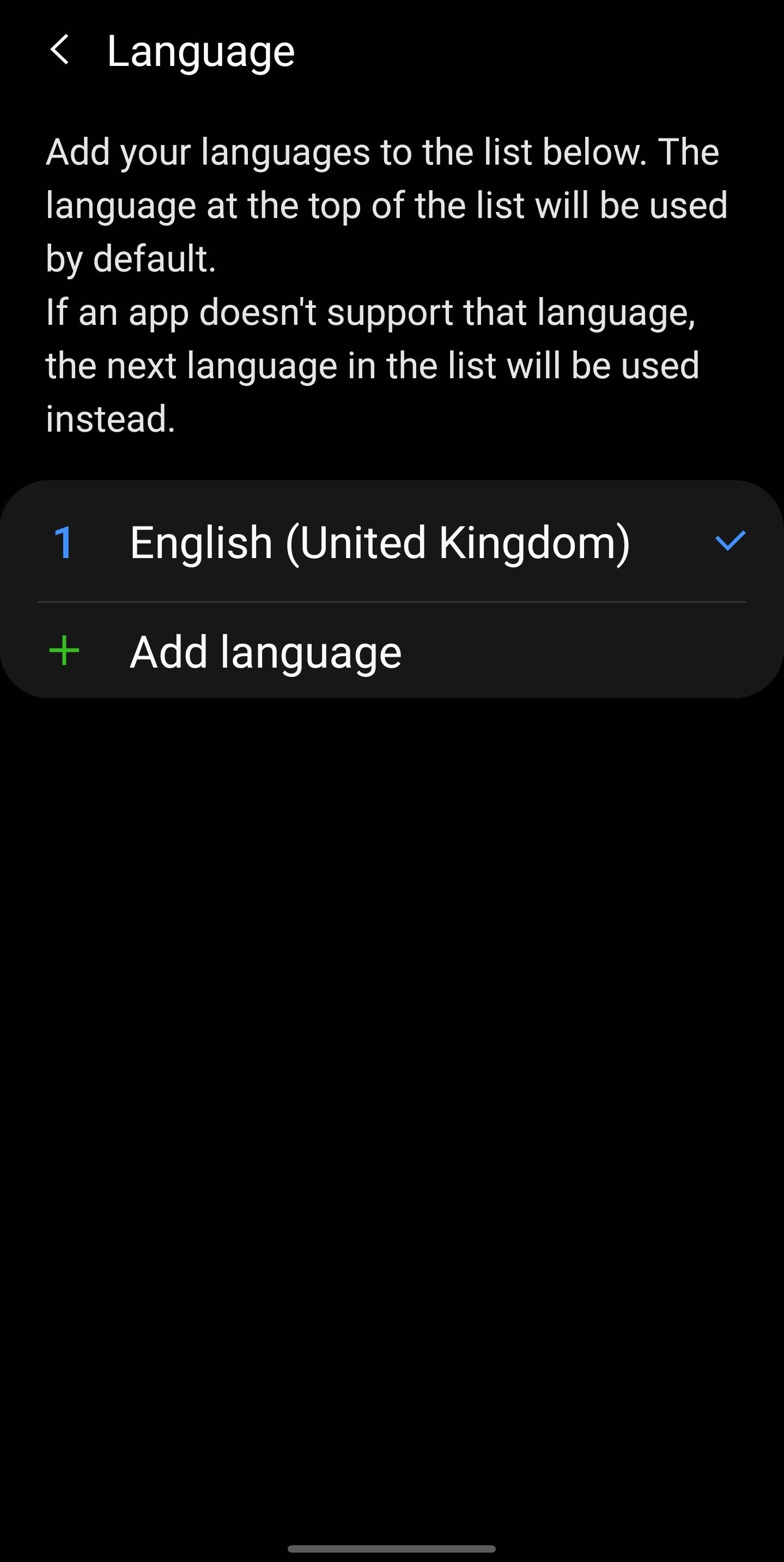
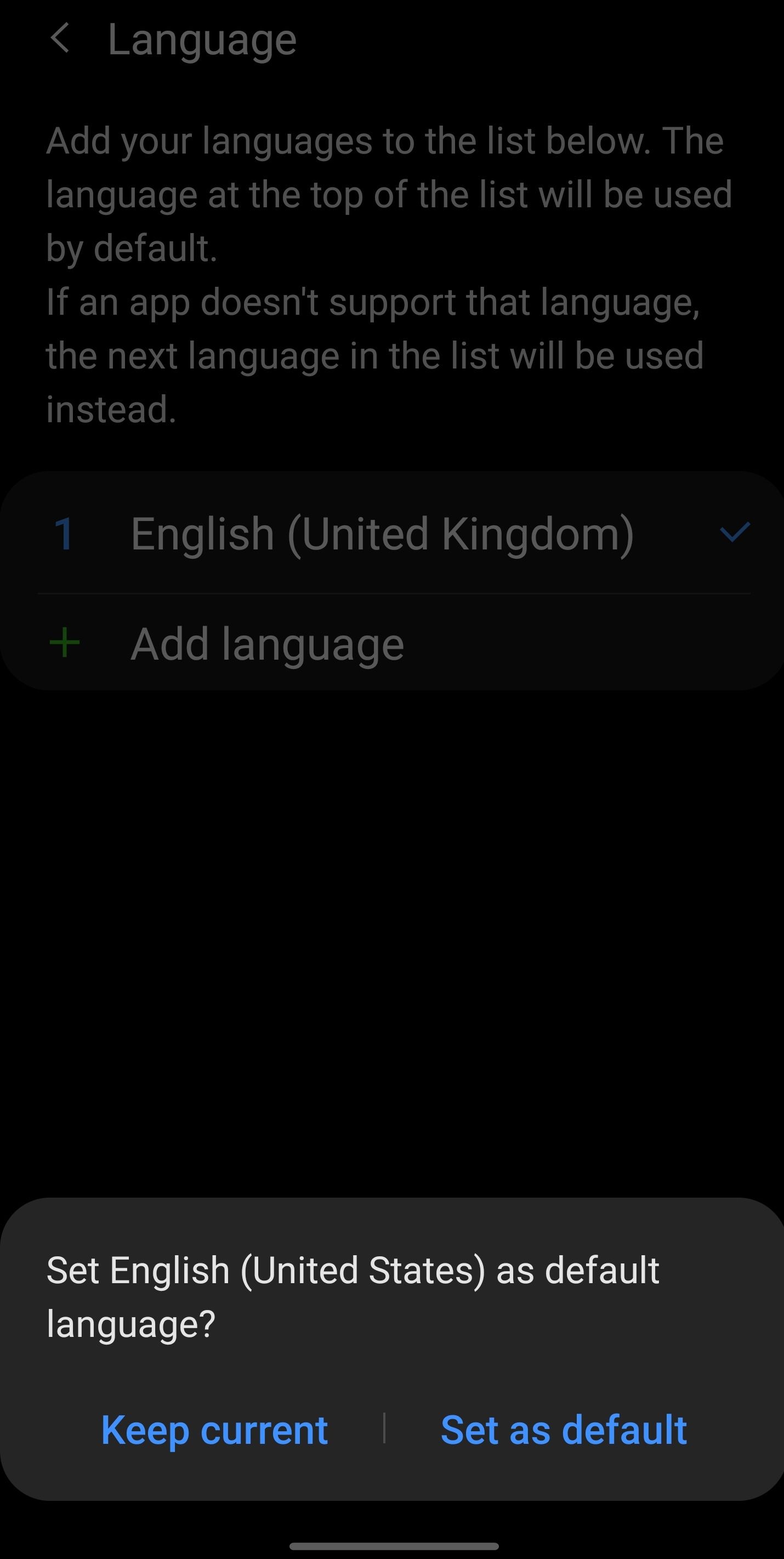 닫기
닫기 iOS 기기에서 언어를 변경하려면 다음 단계를 따르세요.
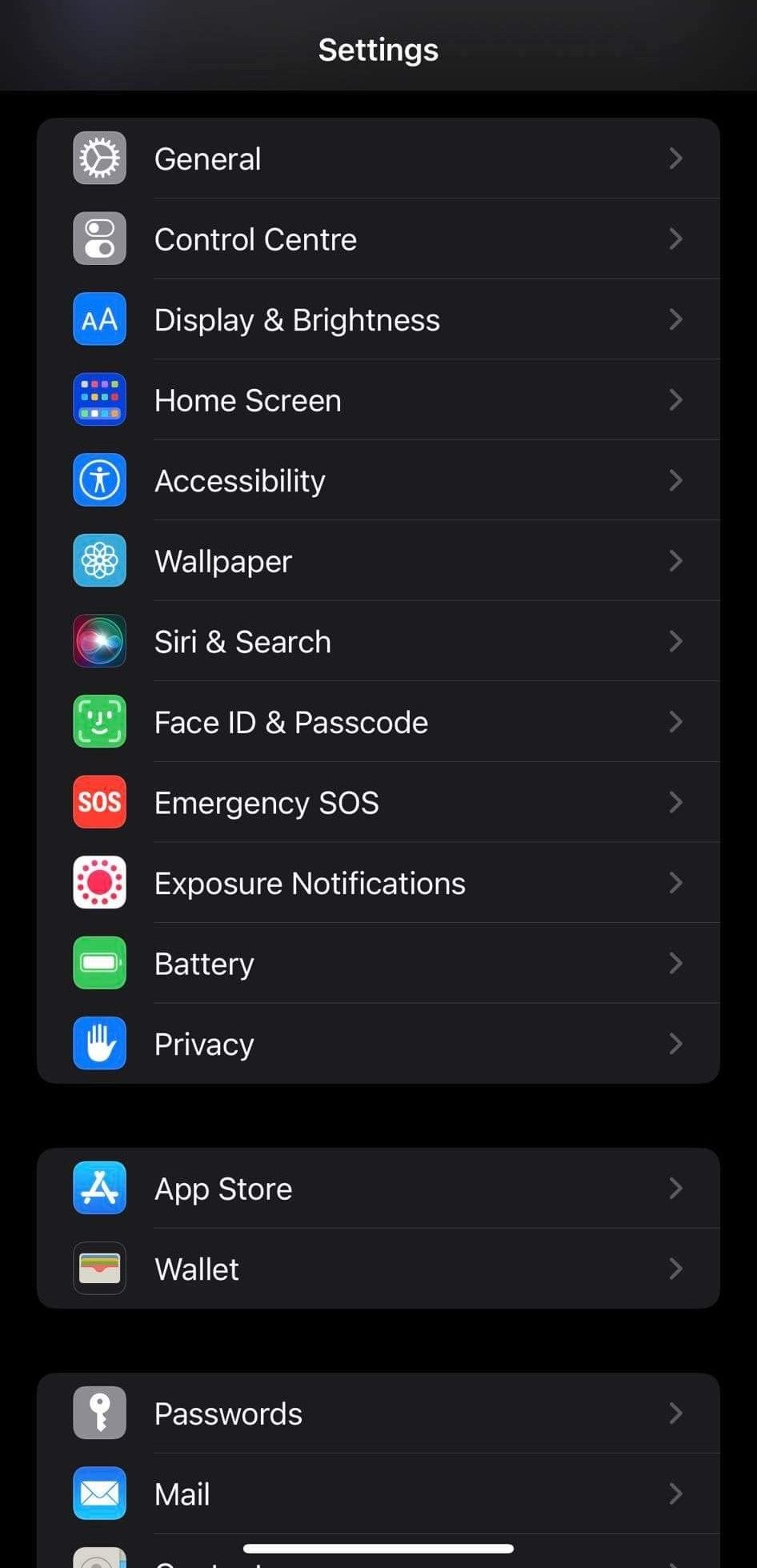
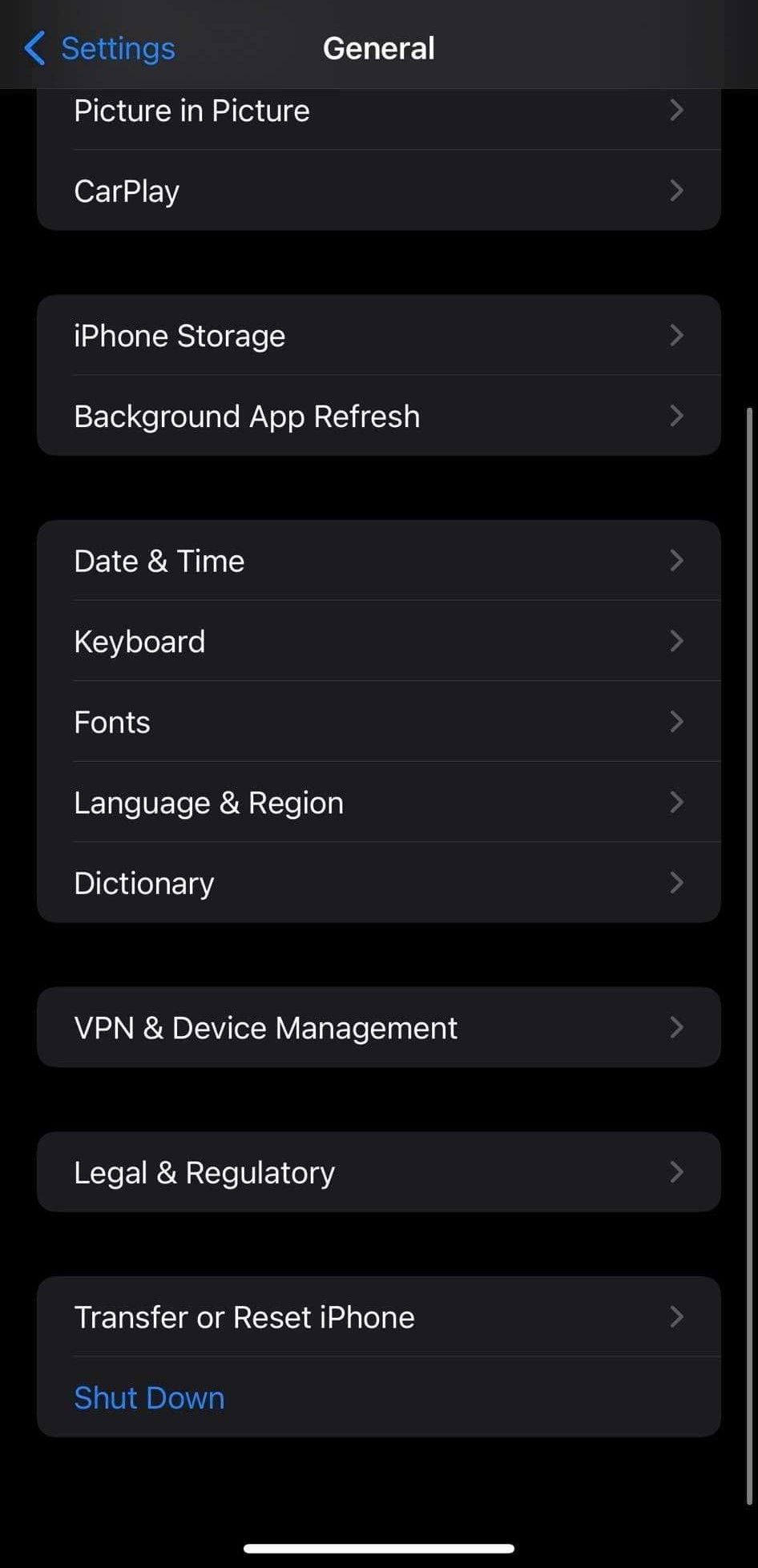
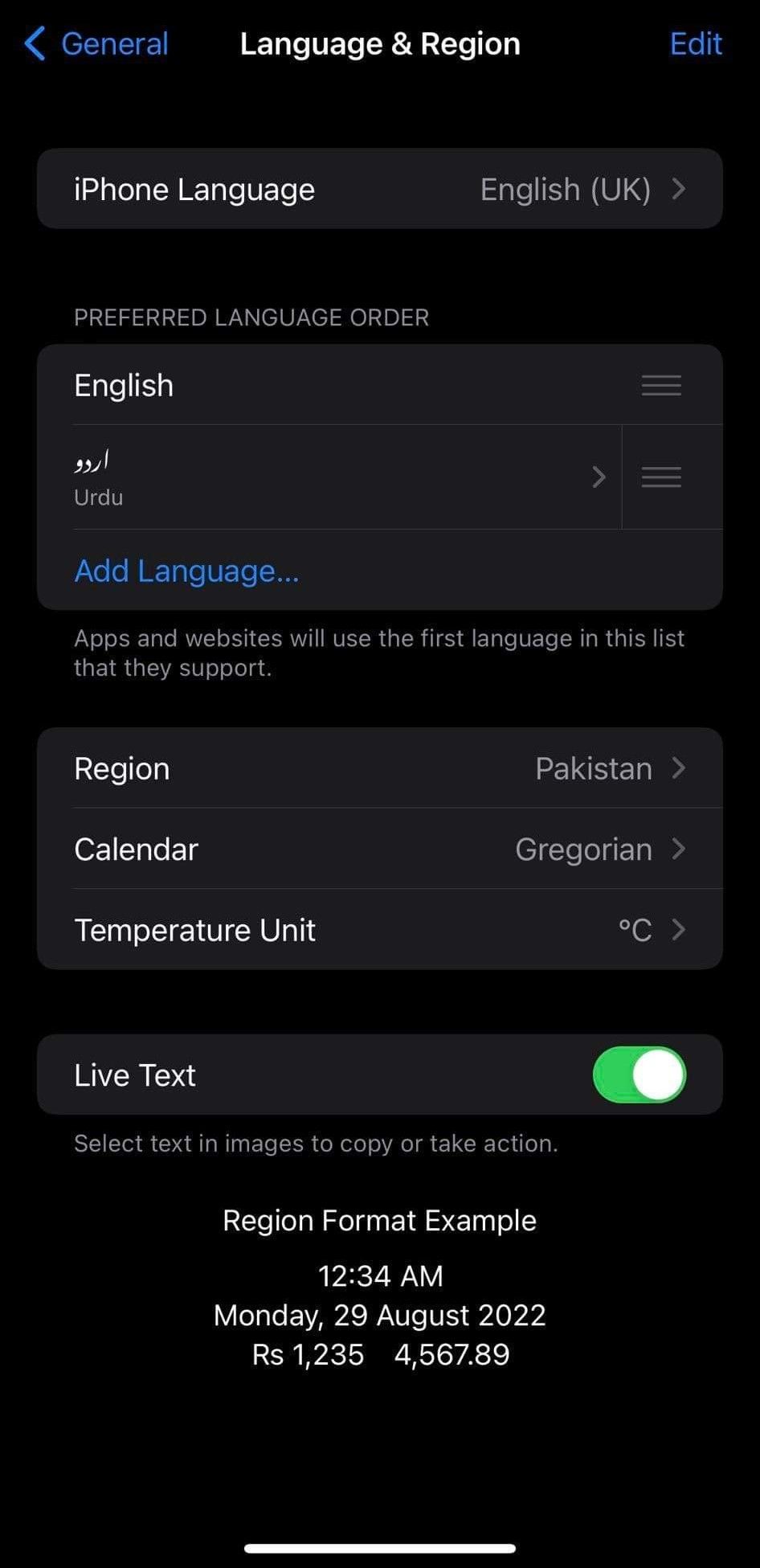
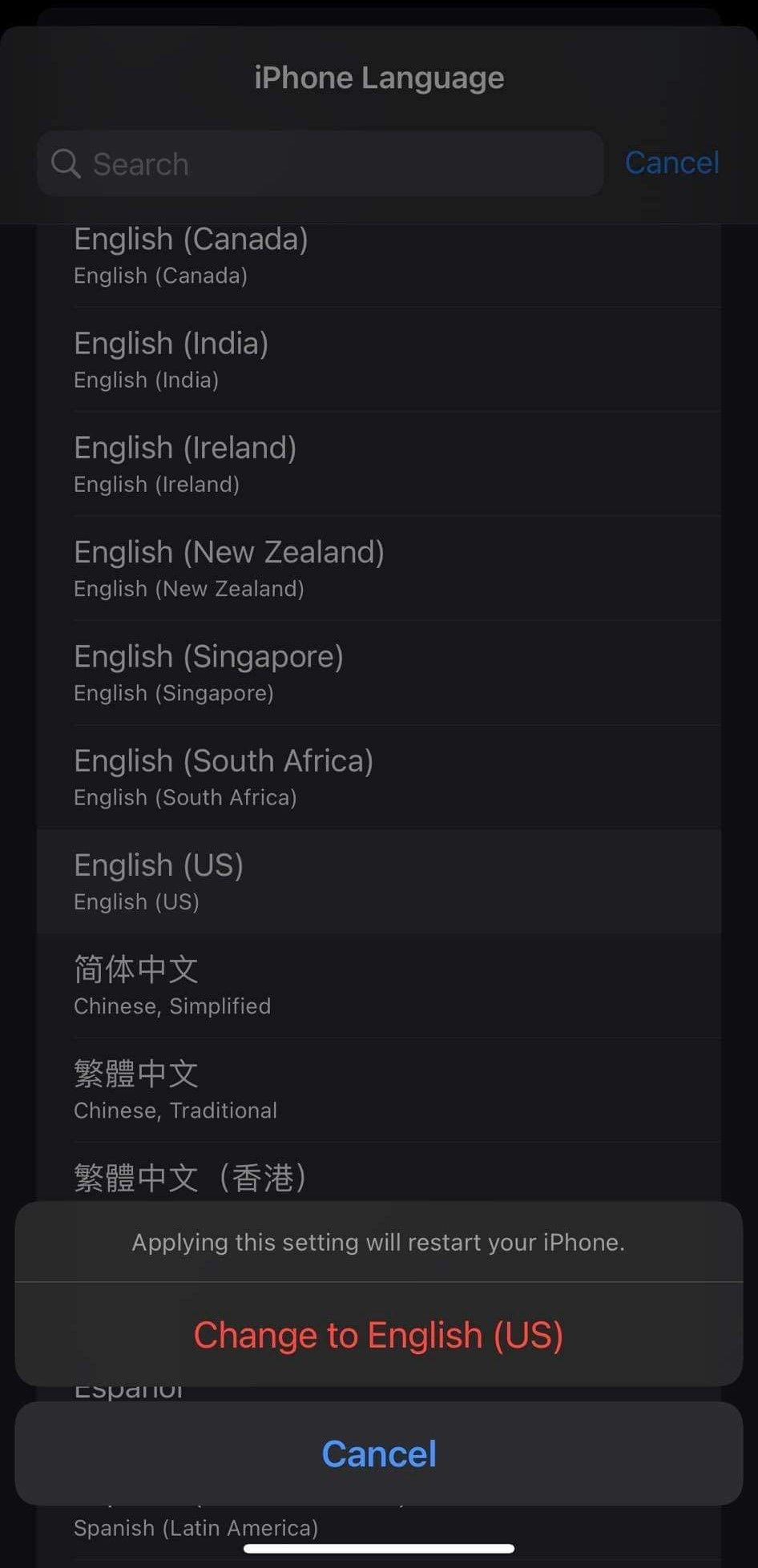 닫기
닫기 기기의 언어를 변경하면 YouTube에서 올바른 언어를 가져오기 시작하고 결국에는 제목 번역을 중단해야 합니다.그러나 작동하지 않으면 다음 수정으로 넘어갑니다.
6. Google 계정의 언어 변경
Google 계정에 잘못된 언어를 설정하면 동일한 계정을 사용하여 로그인한 Google 제품의 UI가 엉망이 될 수도 있습니다.따라서 Google 계정에서 잘못된 언어가 선택되지 않았는지 확인해야 합니다.
Google 계정의 언어 변경은 Chrome을 사용하는 경우 데스크톱, Android 및 iOS 기기에서 거의 동일합니다.단계는 다음과 같습니다.
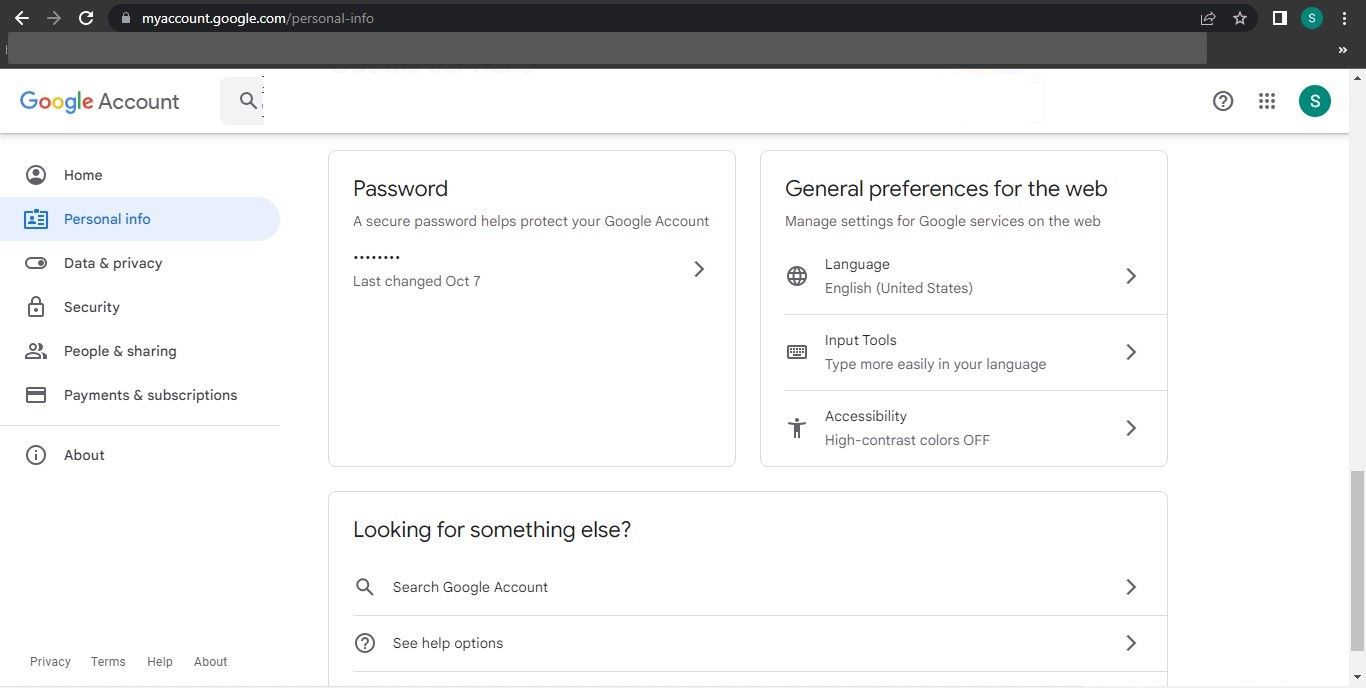
기본 언어를 변경한 후 Google 계정에 추가된 다른 모든 언어 옆에 있는 삭제 아이콘을 클릭하여 제거합니다.또한 자동으로 언어 추가 옆에 있는 토글을 비활성화합니다.
![]()
이러한 수정 사항 중 어느 것도 작동하지 않고 YouTube가 귀하의 기본 언어로 된 콘텐츠를 포함하여 YouTube 제목을 계속 번역하는 경우 문제가 해결될 때까지 번역 도구를 사용하여 제목을 번역할 수 있습니다.
YouTube에서 동영상 제목 번역 중지
YouTube는 동의 없이 동영상 제목을 번역하여 우리의 기분을 심각하게 방해할 수 있습니다.기사의 수정 사항을 적용하면 YouTube에서 동영상 제목을 번역하지 못하게 하여 관련 콘텐츠를 더 쉽게 찾을 수 있습니다.
YouTube를 얼마나 잘 사용하십니까?몇 년 동안 YouTube를 사용해 왔더라도 숨겨진 기능 중 일부를 모를 수 있습니다.YouTube URL에 타임스탬프 추가, 비디오 피드 개인화, 한 번의 클릭으로 비디오 스크립트 복사 및 기타 많은 기능은 대부분의 YouTube 사용자에게 아직 알려지지 않았습니다.
